기기 개봉기, 리뷰/액세서리
- ez Share 로 DSLR 사진 쉽게 빼오기 2019.12.06
- 이지넷유비쿼터스 NEXT-M2281C M.2 SSD Gen2 외장 하드케이스 리뷰 (겸해서 Crucial MX500 1TB M.2(SATA)도 함께) 2019.07.18
- ANYKEY F5 노트북 스탠드 개봉겸 사용기 2019.02.11
- DJI Osmo Mobile 2(오즈모 모바일 2) 개봉 & 실사용기 2018.10.27
- 더운 여름에 두손을 자유롭게 쓰자! 넥밴드 선풍기 2018.07.31
- 주파집 마그네틱 케이블 사용기 2018.07.08
ez Share 로 DSLR 사진 쉽게 빼오기
카메라에 관심이 꽤 있던때, 아는 동생과 얘기를 나누던중에 다른 기능은 몰라도
wifi로 사진 전송 되는 기종 사는게 편할거라는 얘기를 들었다.
없어도 되겠지 싶었는데 현재 쓰는 게이밍 노트북에 SD 카드 슬롯이 없어서 애를 먹고 있었다
그나마 맥북 프로 레티나 12년형에는 슬롯이 있지만 성능 문제로 작업용으로 쓰진않고..
결국 카메라 -> 맥북 -> 게이밍 노트북으로 복잡한 과정을 거쳐 사진을 뽑게 되었다.
귀찮다
그래서 고민끝에 SD 카드 자체가 wifi 송신기능을 하는 ez Share를 구매했다.
가격은 2.8만원 정도

포장은 간단하게 되어있다.

오픈하면 안쪽에 SD카드가 있는데 아쉽게도 SDHC만 지원한다
SDXC이상을 원하면 메모리가 내장된 모델을 사야하는데 가격이 제법 비싸서 포기.
Micro SD 카드 32기가 짜리가 집에 굴러다니고 있어서 그것을 쓰기로 하였다.
포장이 설명서를 대체하고있어서 버릴게 적은건 좋은듯

와이파이 검색에서 ez share를 찾아서 비밀번호 88888888를 입력하면 접속이 되는데
폰의 경우는 자동으로 뜨고
데스크탑의 경우 ezshare.card를 쳐주면 알아서 잘 연결된다.
다만 미리보기가 없는게 흠.
모바일 기기의 경우 앱이 있긴한데 내 Zenfone 6에선 크래쉬가 나서 작동이 되질않는다

전송중

실제로 잘온다. 속도가 미묘하게 느리지만 되는게 어디인가 싶다.
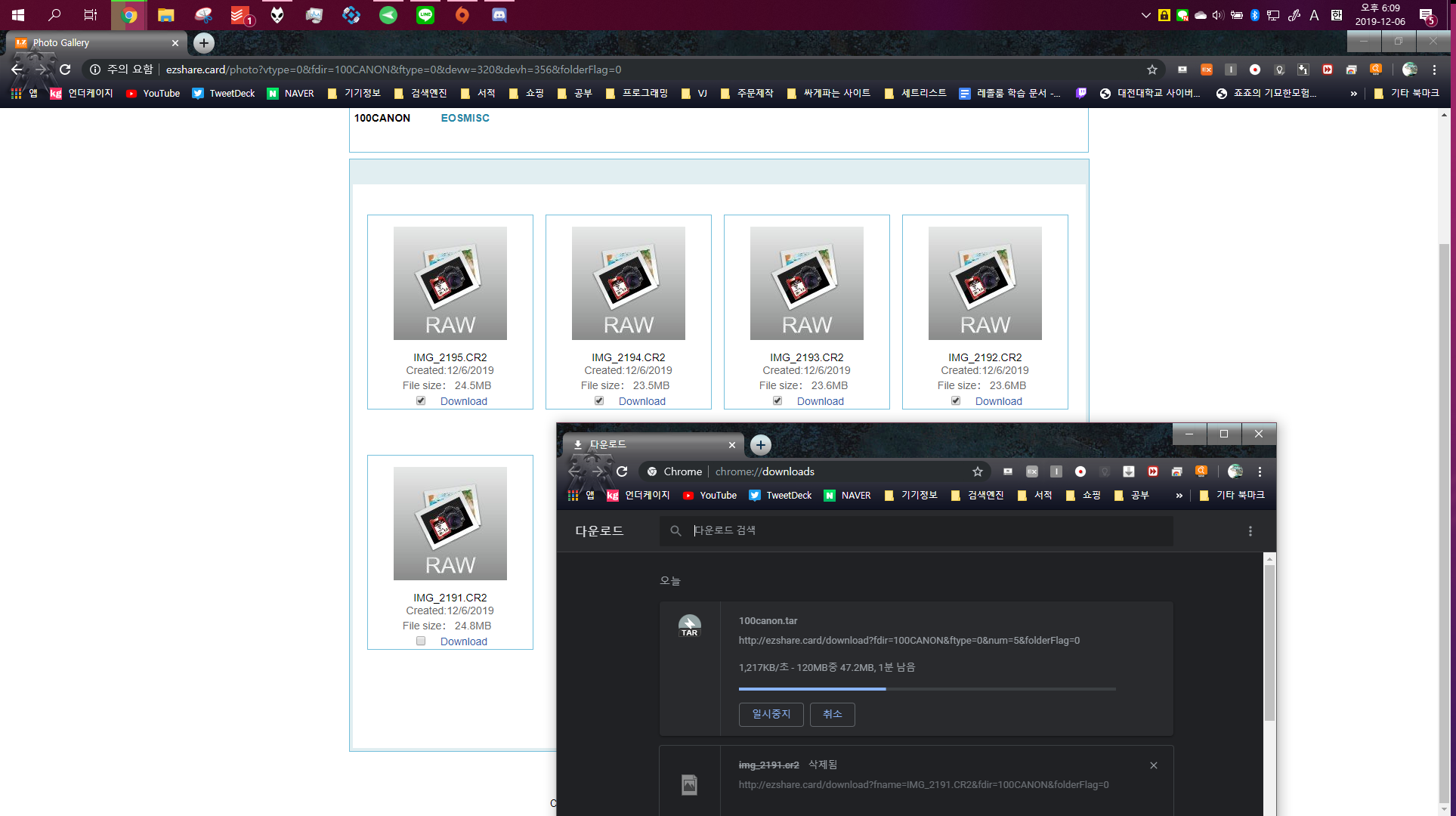
다중 파일 다운로드 지원도 한다.
전부 받기든 골라받기든 다 되는데 미리보기가 없으니 미묘한 느낌

ez share 접속화면에서 비밀번호와 이름 변경이 가능하다.
기본으로 쓰는거보단 변경해서 쓰는게 정보 보호에 좋을테니 바로 바꿨다.
아, 그리고 이녀석은 카메라의 전원을 빼먹어서 쓰기때문에
카메라가 절전모드에 들어가면 전송이 멈춘다고 한다.
그래서 나는 절전모드를 껐다.
전체적인 평가
속도가 미묘하고 앱이 구려서 솔직히 별 3개밖에는 못줄듯한 그런 물건
그래도 나머지 기능은 되는게 다행이니 앞으로 쏠쏠하게 쓸듯하다.
'기기 개봉기, 리뷰 > 액세서리' 카테고리의 다른 글
| 이지넷유비쿼터스 NEXT-M2281C M.2 SSD Gen2 외장 하드케이스 리뷰 (겸해서 Crucial MX500 1TB M.2(SATA)도 함께) (0) | 2019.07.18 |
|---|---|
| ANYKEY F5 노트북 스탠드 개봉겸 사용기 (0) | 2019.02.11 |
| DJI Osmo Mobile 2(오즈모 모바일 2) 개봉 & 실사용기 (0) | 2018.10.27 |
| 더운 여름에 두손을 자유롭게 쓰자! 넥밴드 선풍기 (0) | 2018.07.31 |
| 주파집 마그네틱 케이블 사용기 (0) | 2018.07.08 |
이지넷유비쿼터스 NEXT-M2281C M.2 SSD Gen2 외장 하드케이스 리뷰 (겸해서 Crucial MX500 1TB M.2(SATA)도 함께)
간만에 쓰는 리뷰입니다.
외장하드를 살까 하다가 외장 ssd로 넘어왔다가 이젠 거기서 휴대성을 더 올리기위해서 M.2 규격까지 넘어왔네요
원래 USB도 안쓰는 사람인데 최근 하는 일때문에 하나 샀습니다.

심플한 포장
지원하는 내용이 적혀있습니다
USB 3.1 10Gbps 속도를 제공하며, 요즘 많이 보편화된 USB-C타입

내용구성
USB C - USB C 케이블
USB C - USB B 케이블
외장 SSD 케이스본체, 조립용 나사, 드라이버
설명서가 들어있습니다.

탈착을 위한 분해는 단자가 있는 쪽의 나사를 푸는것으로 시작됩니다.
저기서 뺼때는 뒷부분 쳐주면 앞으로 나오구요

적출해낸 모습.
보드가 심플하네요.

그럼 이제 직구한 MX500을 장착해봅시다.
참고로 2280규격까지 지원합니다.
앞에서 포장에 NGFF규격 지원이라 되어있는데 NVMe도 지원하는진 모르겠지만 일단 SATA프로토콜은 지원하는게 확실합니다.

나사를 끼워서 장착해준 모습

사이즈는 아이폰 6s 보다 작습니다.
표기된 스펙으론 120mm x 33mm x 9.5mm 라고하네요.
재질은 알루미늄입니다.

맥북과 어울리는 알루미늄 실버 색상

전원이 공급되면 이렇게 인디케이터에 불이 들어옵니다.

맥에서도 윈도우에서도 인식이 잘됩니다.
그리고 외장SSD케이스 리뷰를 마치면서 겸사겸사 MX500도 써보자면...
최근 SSD가격이 싸지기도 했고 필요성이 커져서 마이크론 Crucial MX500 1TB의 M.2버전을 샀습니다.
NAS도 있고 하지만 속도가 빠른 작업할땐 NAS로는 부족한 경우가 꽤나 있었기도 하구요.

최근 아마존 프라임데이관련 할인행사가 많았고
저는 주거래인 신한카드에서 $100 이상 결제시 $10할인해주는 쿠폰이 있어서 그걸 이용해서 12만원주고 샀습니다.
국내가는 16만원선. 제일 싼 배송옵션 써도 5일만에 배송이 오더군요 개이득
굳이 마이크론만 고르는 이유는 신뢰성이 어느정도 있으면서 가격도 괜찮은? 브랜드라 생각해서 입니다.
실제로 지금 MX500만 3대째 쓰고있거든요

얘는 쓸게 딱히 없으니 속도만 올리는걸로 하겠습니다

M.2 규격이지만 SATA라서 속도가 그냥저냥입니다.
뭐 그래도 하드보단 2배이상 빠르죠
근데 가격도 하드보다 비쌈 엌ㅋㅋㅋ
아무튼 이제 외부에서 일할때 편하게 됐네요.
총합 14만원정도에 이정도면 괜찮죠
그럼 다음에도 새로운 기기로 찾아뵙겠습니다
'기기 개봉기, 리뷰 > 액세서리' 카테고리의 다른 글
| ez Share 로 DSLR 사진 쉽게 빼오기 (0) | 2019.12.06 |
|---|---|
| ANYKEY F5 노트북 스탠드 개봉겸 사용기 (0) | 2019.02.11 |
| DJI Osmo Mobile 2(오즈모 모바일 2) 개봉 & 실사용기 (0) | 2018.10.27 |
| 더운 여름에 두손을 자유롭게 쓰자! 넥밴드 선풍기 (0) | 2018.07.31 |
| 주파집 마그네틱 케이블 사용기 (0) | 2018.07.08 |
ANYKEY F5 노트북 스탠드 개봉겸 사용기
이번에 맥북을 구입하면서 쓸 노트북 거치대를 알아보며 중점적으로 뒀던것은 두가지
1. 쿨러가 달려있을것
2. 다양한 각도를 지원할것.
이었는데 딱맞는 조건에 이녀석이 있었다.
설명에도 보이듯 여러환경에서 쓸수있게 되어있다.
기본 구성품.
본체, 마우스패드, 연결부품 순이다.
각도 조절은 파란부분을 눌러서 마음껏 조절할수있는데 모든 관절이 360도 회전이 가능해서 부러지거나 어디 걸릴걱정은 없는듯.
심지어 가리는 부분은 타공처리 해놔서 깊게 누르면 돌아간다.
중간에 보이는 나사구멍은 후에 쓸 마우스패드 연결부분이다.
아래에 달린 180mm 쿨러.
소음은 적다.
근데 적은만큼 쿨링력도 약한듯하다.
어차피 맥 하판 적당히 식히는 용도긴한데 그 용도 내에선 적당하지만.
데스크에서 쓰는경우 이렇게 쓰고있다.
아래쪽에 공간이 나오다보니 공간효율성도 좋은게 이 제품의 장점.
그리고 이렇게 침대에서도 사용이 가능하다
이렇게 편하게 사용할수있다
정말 나태한 인생의 끝을 볼수있을것만 같은 그런 제품
각도만 잘 조절하면 편하게 타이핑이랑 시청 모두 편하게 할수있는데 필자는 이정도가 편한듯.
그리고 마우스패드도 달수있는데
개인적으론 좀 불편해서 그냥 그렇다.
현재는 아이패드를 듀엣디스플레이로 연결해서 다중모니터로 쓰는중.
제법 다양한 용도로 쓸수있어서 좋다
가격은 1.8만원대.
공간활용과 다양한 환경에서 쓰기 원한다면 추천하는 제품
'기기 개봉기, 리뷰 > 액세서리' 카테고리의 다른 글
| ez Share 로 DSLR 사진 쉽게 빼오기 (0) | 2019.12.06 |
|---|---|
| 이지넷유비쿼터스 NEXT-M2281C M.2 SSD Gen2 외장 하드케이스 리뷰 (겸해서 Crucial MX500 1TB M.2(SATA)도 함께) (0) | 2019.07.18 |
| DJI Osmo Mobile 2(오즈모 모바일 2) 개봉 & 실사용기 (0) | 2018.10.27 |
| 더운 여름에 두손을 자유롭게 쓰자! 넥밴드 선풍기 (0) | 2018.07.31 |
| 주파집 마그네틱 케이블 사용기 (0) | 2018.07.08 |
DJI Osmo Mobile 2(오즈모 모바일 2) 개봉 & 실사용기
드디어 짐벌을 구입했습니다.
사실 일본가기전에 샀는데 실사용까지 해서 쓸려고 있었네요.
반년전 나고야 애플스토어갔다가 구경하면서 괜찮네 싶었는데
주변에서 쓰는거 보고 바로 샀습니다;
개봉기
얇은 종이박스입니다.
겉에 비닐 포장이 되어있구요.
박스를 까면 이런 검은 통안에 짐벌이 들어있습니다.
두께가 어마무시한데 그덕에 택배로 받으면서 손상없이 받은거같습니다.
이 박스는 버리지않고 짐벌 휴대용 가방으로 씁니다.
기기
실질적인 기기 부분들.
충전선은 micro 5핀입니다.
기기가 micro 5핀을 쓰기 때문이겠죠.
왼쪽의 작은 다이얼은 폰 길이나 크기에 맞춰서 조절하는 용도
오른쪽은 세로모드 가로모도 조절용입니다.
또한 아래쪽엔 삼각대를 꽂을수 있게 표준규격의 구멍이 있습니다.
이런식으로 끼워서
세울수있습니다.
미니삼각대 사면 그게 제일 편하고 없다면 일반 삼각대에 끼워서도 사용은 가능하더라구요.
다만 2-3천원 주고 미니 삼각대 사는게 들고다니기 편하겠죠
버튼구성은
확대축소 / 상하좌우 조이스틱
전원겸 짐벌 모드 / 사진촬영, 녹화버튼
입니다.
후면에는 촬영중 충전을 하기 위한 USB-A포트가 마련되어있습니다.
구조상 충전+촬영이 힘들어서 하실려면 폰에 꽂히는 단자를 ㄱ자로 구매하셔야합니다.
이게 좀 아쉬운 부분입니다.
노트5를 끼운 모습.
위에서 설명한 ㄱ자 충전선이 필요한 이유입니다
소프트웨어
마켓에서 무료제공되는 DJI Go 앱을 깔면 사용할 수 있습니다.
이 앱이 없어도 짐벌의 기능을 사용가능하지만 보정등의 기능제약이 심합니다.
쓰시는 편이 낫다고 생각됩니다.
사진
사진모드.
일반촬영, 파노라마촬영, 장시간 노출 촬영이 있습니다.
파노라마에선 단순 좌우 파노라마를 할지
180도 파노라마를 할지
360도에 근접하는 파노라마를 찍을지 선택할수있습니다.
동영상
동영상의 경우 일반모드, 타임랩스, 하이퍼랩스 M-Timelapse등이 있습니다.
이런식으로 타임랩스 설정을 하고 촬영이 가능해서 입맛대로 촬영이 가능할거같습니다.
M-Timelapse의 경우는 타임랩스+짐벌이 화각을 이동시키며 찍는 기술입니다.
M-Timelapse는 이 영상을 참고해주세요.
설정
짐벌 조이스틱 조작 반응속도, 캘리브레이션등의 설정은 이곳을 통해서 합니다.
앱을 써야하는 이유죠.
줌버튼의 민감도 설정또한 가능합니다.
여러번 촬영하면서 맞춰보면 좋을거같습니다.
또한 생중계 지원도 하는데요
쓰진않았는데 촬영하면서 채팅화면 보기 쉽게 나오는거같더군요.
Scene mode에선 뛰고있는지 걷고있는지에 대한 설정이 가능하며
Pitch lock또한 이곳에서 설정이 가능합니다.
동영상 해상도, 후처리 등등을 설정할수있지만
아쉽게도 동영상은 1080p가 최대입니다.
4k 미지원은 정말 아쉬운 부분이에요.
실 사용후기
사진
첫 작동 영상입니다.
자기가 알아서 위치를 잡아갑니다.
조이스틱 + 짐벌 작동영상
이런식으로 작동합니다.
파노라마 촬영 영상.
이번에 요코하마가서 찍은 파노라마 결과물입니다.
넓은 화각이 맘에 들더군요
영상
동영상의 피사체 추적기능입니다.
지정해둔 피사체를 따라서 이동하는 기능입니다.
이동하는 물체를 촬영할땐 편한데
단점이 확실히 구분가는 특징있는 부분을 인식 시켜줘야합니다.
인식은 터치를 하면 자기가 알아서 하는데
색상이 비슷한 환경을 지나가거나 하면 인식을 못하고 계속 대상을 찾는 현상이 있었습니다.
또한 너무 빠르게 이동하는 물체는 인식을 잘 못하더군요..
아래의 두개는 하이퍼랩스 영상입니다
어플에서 자동적으로 커팅하고 편집해주고 보정까지 해줘서 너무 편하더군요
이건 일반촬영 조이스틱으로 돌리면서 찍은 요코하마 풍경입니다.
사양
배터리의 경우 7.2v 2600mah를 쓰며 15시간 사용이 가능하여 하루종일 촬영해도 부담이 없습니다.
스마트폰을 충전하면서 쓴다면 달라지겠지만요
총평
장점
-여행다니면서 영상, 사진찍긴 좋다
-소프트웨어 기능이 충실하다
-15만원에 이정도면 꽤 괜찮다 (소프트 포함)
단점
-스마트폰 충전하며 쓰기엔 조금 애매한 디자인
- 짐벌만 500g에 육박하다보니 장시간 들고다니긴 손목이 아픔
-좌우 각도가 약간 아쉽다
뭐 산걸 후회하지않습니다. 만족하며 쓰고있는데 다음세대엔 좀 보완이 됐으면 좋겠네요.
'기기 개봉기, 리뷰 > 액세서리' 카테고리의 다른 글
| ez Share 로 DSLR 사진 쉽게 빼오기 (0) | 2019.12.06 |
|---|---|
| 이지넷유비쿼터스 NEXT-M2281C M.2 SSD Gen2 외장 하드케이스 리뷰 (겸해서 Crucial MX500 1TB M.2(SATA)도 함께) (0) | 2019.07.18 |
| ANYKEY F5 노트북 스탠드 개봉겸 사용기 (0) | 2019.02.11 |
| 더운 여름에 두손을 자유롭게 쓰자! 넥밴드 선풍기 (0) | 2018.07.31 |
| 주파집 마그네틱 케이블 사용기 (0) | 2018.07.08 |
더운 여름에 두손을 자유롭게 쓰자! 넥밴드 선풍기
안녕하세요 이즈마시입니다.
연일 지속되는 폭염때문에 다들 더우시죠?
요즘 길가다보면 휴대용 선풍기 들고다니시는 분들이 많이 보이더라구요
근데 매일 들고다닐려면? 다른걸 들어야한다면? 카페 테이크아웃을 했다면?
난감하죠~
그래서!
최근에 넥밴드 선풍기라는것이 새로 나온거같더군요
그냥 네이버에 "넥밴드 선풍기"만 쳐도 바로 나와요~
넥밴드 선풍기의 포장 종이박스입니다.
딱봐도 제품이 뭔지 보이는 그림이네요
박스에서 틀을 꺼내면 이렇게 넥밴드 선풍기를 만나볼수있습니다.
구성이 정말 간단하네요
선풍기 본체, 충전케이블, 보증서 겸 설명서가 들어있습니다.
선풍기 본체
Fan 부분이 미니하네요~
날개는 양쪽다 3엽으로 구성되어있습니다.
충전&버튼부
충전포트와 버튼부분
충전은 Micro-5pin을 사용합니다.
버튼사용법은 꾹 눌러서 on/off 시키고
on되어있을때는 한번씩 누르면 약중강 약중강 이런식으로 바람세기가 조절됩니다.
바람 세기에 따라서 깜빡이는 속도가 달라져요~
충전시에는 요로케 빨간색 등이 점등!
LED 색상은 다음과 같아요
하늘색: 완충
하늘색 점멸: 가동중
빨간색: 충전
빨간색 점멸: 방전상태
크기&기능
사이즈비교입니다
확실히 Fan부분이 휴대용보단 작지만 그래도 사용하는데는 큰 불편함이 없었어요.
이렇게 각도조절도 자유롭게 가능하구요
착용하면 대략 이런 형태입니다.
달리거나 해도 떨어지거나 할 걱정은 크게없어서 좋았어요.
소음도 측정
넥밴드 선풍기
휴대용 선풍기
비교결과
데시벨 상으로 나오는건 큰차이가 없습니다.
다만 넥밴드의 경우는 Fan이 두개 돌기에 조금 더 소음이 들리는 느낌이네요.
큰 의미는 없지만 휴지조각으로 바람세기 어느정도인지도 재봤습니다^^
스펙
총평
1. 손에 들고 다닐게 많다면 추천
2. 가격이 3-4만원정도 이지만 휴대용 선풍기를 새로살거면 이것도 좋은 선택지
3. 여행다닐때는 필수품
'기기 개봉기, 리뷰 > 액세서리' 카테고리의 다른 글
| ez Share 로 DSLR 사진 쉽게 빼오기 (0) | 2019.12.06 |
|---|---|
| 이지넷유비쿼터스 NEXT-M2281C M.2 SSD Gen2 외장 하드케이스 리뷰 (겸해서 Crucial MX500 1TB M.2(SATA)도 함께) (0) | 2019.07.18 |
| ANYKEY F5 노트북 스탠드 개봉겸 사용기 (0) | 2019.02.11 |
| DJI Osmo Mobile 2(오즈모 모바일 2) 개봉 & 실사용기 (0) | 2018.10.27 |
| 주파집 마그네틱 케이블 사용기 (0) | 2018.07.08 |
주파집 마그네틱 케이블 사용기
안녕하세요 이즈마시입니다.
오늘은 편한거같은데 생각보다 주위에서 안쓰는 마그네틱 케이블을 준비했습니다.
이름하야~ 주! 파! 집! 마그네틱 케이블인데요.
몇가지 구매하게 만든 이유가 있습니다.
1. 평소에 단자를 너무 꺾어먹음
또 휘었습니다(...)
2. 편하게 쓸려고
구멍 맞춰서 끼울 필요없이 촥촥 붙이면 되니까요.
3. 고속충전이 되는지 궁금해서
이런얘기 듣고나니 더 사고싶더라구요.
아무튼 그리하여 택배가 도착했습니다!
포장은 이런식으로 오네요.
위에 절취선 뜯을거없이 그냥 지퍼백 열면 열립니다;
마그네틱 단자
왼쪽부터 USB-C, 라이트닝 8핀, micro 5핀입니다.
초점을 8핀에 잡아놨더니 양 옆에 단자들이 흐릿하게 보이네요
근데 저정도 간격 안잡으면 지들끼리 붙습니다(...)
접촉부는 5개 포인트로 접촉하네요.
케이블
생긴건 일반 USB케이블과 크게 다르지않습니다.
다만 폰에 연결되는 부분이 휑하죠?
연결부분을 돌리면 주파집이라는 로고가 프린팅 되어있네요.
역시나 접촉부는 5개 포인트입니다.
먼지끼면 불나거나 탈 수도있다고 하니까 조심해야겠어요
재질은 TEP와 나일론이며 매쉬타입으로 되어있어서 내구성이 좋습니다.
전기가 들어오면 구멍에서 초록빛이 나오는데요, 충전대기상태를 뜻합니다.
덕분에 야간에 찾기가 쉽습니다.
자 그럼 이제 연결 테스트를 해볼까요?
말 그대로 마그네틱 케이블이라서 근처에 가면 알아서 자력으로 붙습니다.
급속충전 당연히 지원하구요.
이렇게 파란불로 바뀌면 충전이 되고있다는 소리입니다.
완충되면 다시 초록색으로 바뀌구요.
USB-C타입쓰시는분들중에 "난 왜 충전이 안되고 깜박거리지?" 하는 분들은 USB-C부분을 반대로 끼워보세요
그럼 정상 작동할겁니다.
또한 컴퓨터 연결을 통한 데이터 전송도 가능합니다.
마그네틱 케이블의 제일 큰 장점
케이블에 발이 걸려도 폰과 단자는 무사합니다. 그자리에서 꿈쩍도 안해요!
그리고 자성은 어느정도 강도가 있기에 생각보다 쉽게 떨어지지않습니다.
충전속도
AccuBattery 라는 어플로 측정하였습니다.
원래는 0프로부터 시작해야 제대로 측정되겠지만 배터리 수명을 생각해서 10프로에서 시작했습니다.
제폰은 소중하니까요 ㅎㅎ;
한시간 경과
시간당 73%의 속도로 충전되었습니다.
USB 테스터기로 측정한 결과입니다
9.1V 1.5A 왔다갔다 하네요.
배터리 60%대인거 감안하면 정상수치인거같습니다.
가격은 위와 같습니다
어탭터, 케이블, 케이블+어댑터 어느 조합으로든 구매가 가능해서
필요에 따라 구매 방법을 여러가지 선택할수있을거같네요.
총평
1. 확실히 구멍에 맞춰서 힘줘서 낄 필요가 없으니 편하다.
2. 케이블에 뭔가 걸려도 단자손상과 낙하를 방지할수있다.
3. 고속충전도 잘된다.
케이블 알아보는 사람있다면 한번쯤 추천하고싶은 물건이네요
봐주셔서 감사합니다
'기기 개봉기, 리뷰 > 액세서리' 카테고리의 다른 글
| ez Share 로 DSLR 사진 쉽게 빼오기 (0) | 2019.12.06 |
|---|---|
| 이지넷유비쿼터스 NEXT-M2281C M.2 SSD Gen2 외장 하드케이스 리뷰 (겸해서 Crucial MX500 1TB M.2(SATA)도 함께) (0) | 2019.07.18 |
| ANYKEY F5 노트북 스탠드 개봉겸 사용기 (0) | 2019.02.11 |
| DJI Osmo Mobile 2(오즈모 모바일 2) 개봉 & 실사용기 (0) | 2018.10.27 |
| 더운 여름에 두손을 자유롭게 쓰자! 넥밴드 선풍기 (0) | 2018.07.31 |




































































